1、看看有RJ45接口的网络打印机,如下图。1-9步骤是给网络打印机分配IP地址10-15步骤是安装打印机

2、 在安装网络打印机之前,首先要做的是硬件的连接,网线的一端插在路由器上,除下internet接口不能插,应该插在标有1到16阿拉伯数字的任意一个接口上【红线框内的接口如图A】。另一端插在打印机上如图B。把打印机电源开关打开。这样硬件连接好了。


3、硬件接好后,就该安装网络打印机了,把驱动准备好,新买的打印机有光盘驱动,老的打印机从官网下载。开始→ 设置→ 打印机和传真机→ 弹出对话框如下图。
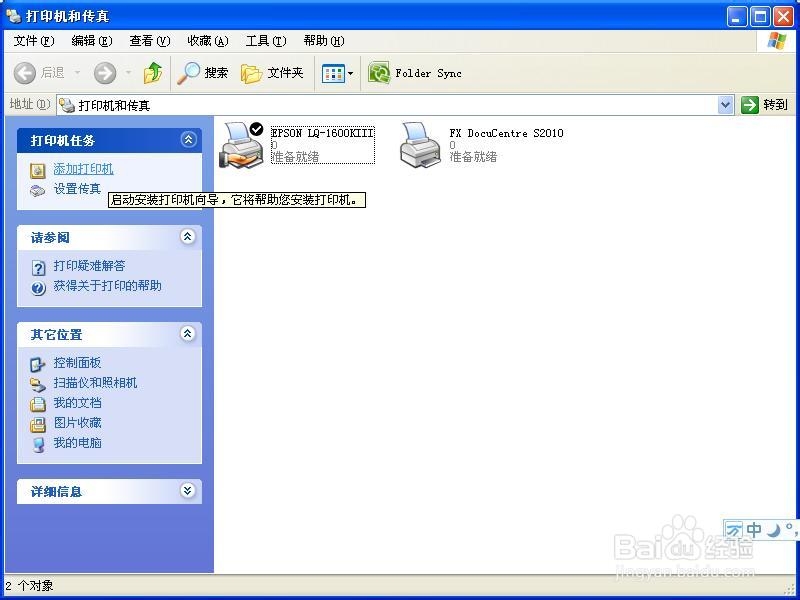
4、鼠标单击 添加打印机,弹出对话框如图

5、鼠标单击 下一步,弹出如下图对话框。

6、选择红线框里面的,用腱懒幺冁鼠标单击 下一步,弹出对话框如下图。你肯定有疑问?为什么要选择红线框里的,不是要安装网络打印机吗? 对!你说的对!但是,安装网络打印机前,要给此打印机分配一个IP地址,创建一个端口,要不怎么能说是网络打印机呢?!!没有IP地址的打印机称不上网络打印机。其实,真正安装网络打印机是从第十步开始的。前九步都是为安装网络打印机做准备工作的。自动检测并安装即插即用打印机 这个选项不用勾选。
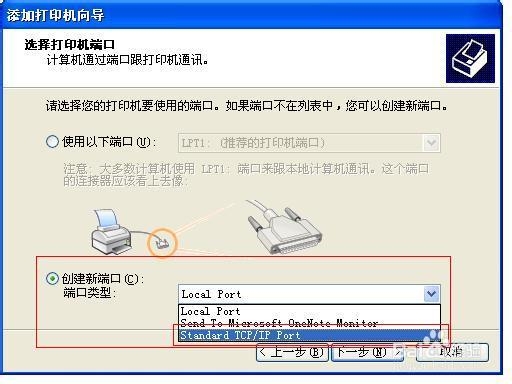
7、选择创建新端口,也就是红线框里的选项,再选择下拉菜单里的 Stsndard TCP/IP Port 选项,单击下一步,弹出对话框如下图。
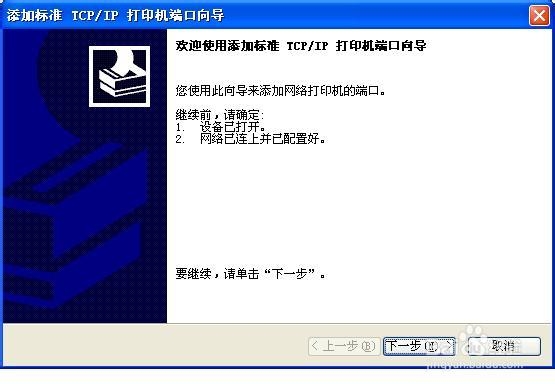
8、如图上所说的 要继续,请单击 下一步
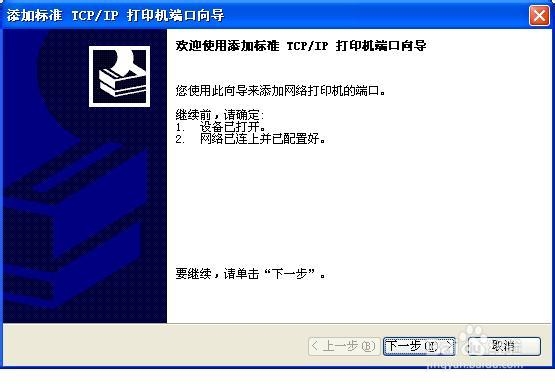
9、输入预先分配好的IP地址,【这里以192.168.1.44】为例说明。说白喽,就是这台打印机的IP地址,然后单击 下一步。

10、选择红线框里的 从磁盘安装(H)... ,然后单击 下一步

11、从 浏览(B)...里边找到打印机的驱动,单击 确定

12、单击 确定 后,弹出如下图对话框,选择红线框里的网络打印机,然后单击 下一步 ,弹出有安装进度条的对话框,【安装的时候没有截图出来,此经验是后写的】这就表姨胀兽辱示把网络打印机的驱动程序安装到了电脑里了。接着单击下一步就行了。

13、会弹出如下图对话框,根据你的情况选择:是(Y)或否(O)就行了。
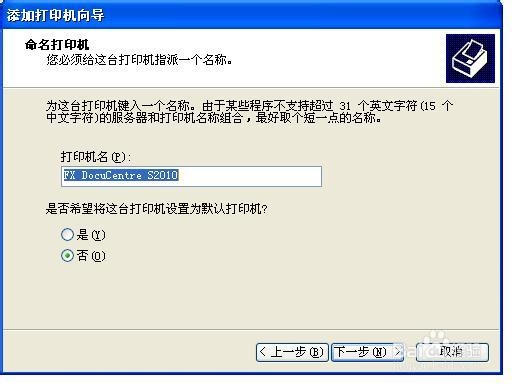
14、单击 下一步 ,选择 不共享这台打印机,就行了。

15、打印一下测试页,应该没有问题的。然后单击 完成, 大功告成了。是不是有一种胜利的感觉呢!!有什么不清楚的地方可以留言!!期待你的交流学习!!!

